Amazon-foutcode 1060 vindt plaats wanneer het gebruikte apparaat geen verbinding kon maken met de server van Amazon. Nou, dit klinkt bekend, want het gebeurt ook bij andere diensten. We kennen het gevoel wanneer er tijdens het opnemen van je video een plotselinge fout optreedt waardoor je uit frustratie gaat schelden. Nou, dat is gewoon normaal, maar wat moet je nu doen als deze fout constant terugkeert, ook al weet je dat alles is ingesteld en op de juiste plaatsen is aangesloten? Laten we daarom aan de hand van de checklist eens kijken naar de effectieve procedure voor het oplossen van problemen om de kwestie op te lossen. Omdat er iets essentieels kan zijn dat u hebt gemist of gecontroleerd, zoals onvoldoende bandbreedte waardoor u dit terugkerende probleem tegenkomt.
Deel 1. Amazon-foutcode 1060 op vijf manieren oplossen
Zie je deze passage altijd? “Zorg ervoor dat uw apparaat is verbonden met internet en selecteer vervolgens Opnieuw. Als de verbinding werkt, maar je dit bericht nog steeds ziet, start je de app opnieuw of neem je contact op met de Amazon-klantenservice op amazon.com/videohelp”. Ja, dit irritante bericht is wat Amazon je laat zien terwijl je op je hoogtepunt bent om te genieten van wat je kijkt. Laten we daarom de onderstaande oplossingen bekijken voor het oplossen van Amazon Instant Video-problemen.
Oplossing 1. Start uw apparaat opnieuw op
Dit is een van de basisprocedures voor het oplossen van problemen waaraan u altijd moet denken. Schakel het apparaat dat u gebruikt bij het afspelen van Amazon-video's uit of koppel het zelfs los. Daarom moet u het apparaat een minuut lang losgekoppeld laten voordat u het weer inschakelt.
Oplossing 2. Controleer de internetsnelheid
Een van de belangrijkste redenen voor de fout is een trage internetverbinding. U moet uw internetverbinding op twee manieren controleren. Controleer het eerst met een snelheidstesttool met behulp van de computer die rechtstreeks op uw modem is aangesloten. Controleer ten tweede de internetverbinding met het apparaat dat je gebruikt, want als je een te lage bandbreedte hebt, werkt Amazon niet goed.
Oplossing 3. Sluit de actieve apps
Als je een computer gebruikt om te kijken, controleer dan altijd of er te veel actieve apps zijn. Sluit of sluit de actieve apps of programma's af om het delen van bandbreedte te minimaliseren.
Oplossing 4. Start de modem opnieuw op
Het volgende is door de modem of router die u gebruikt opnieuw op te starten of zoveel mogelijk te resetten. Hetzelfde met hoe u uw kijkapparaat opnieuw opstart, wacht een minuut of twee voordat u de modem inschakelt. Terwijl je deze oplossingen opmerkt, zul je zien hoe de internetverbinding een cruciale rol speelt bij het oplossen van Amazon-fouten.
Oplossing 5. Schakel de proxyserver uit
Een andere reden voor Amazon-foutcode 1060 is de geblokkeerde proxy en VPN. Schakel de proxy uit door naar de instellingen van uw computerapparaat te gaan en de handmatige proxy-instelling in het netwerk te bereiken. Schakel vervolgens de proxyserver uit.
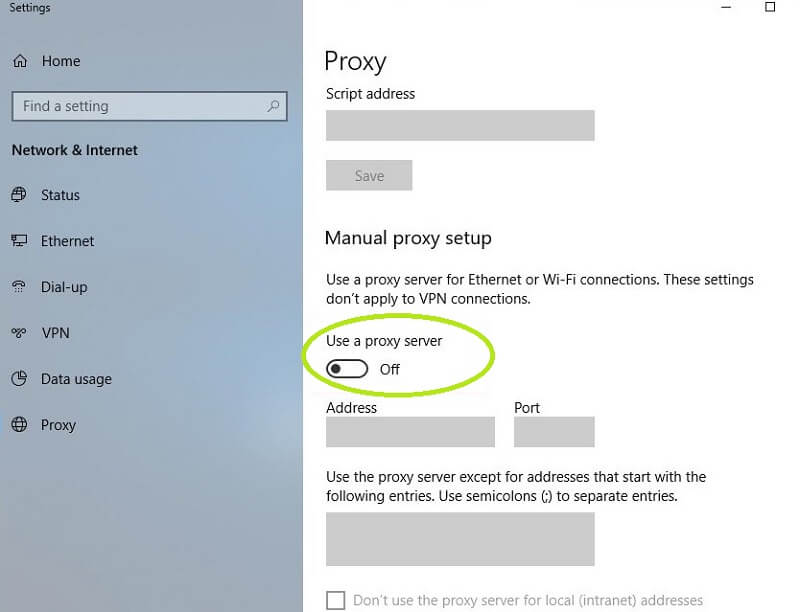
Deel 2. Bonus: tip voor het soepel opnemen van video's
Hoera! Want je hebt zojuist de eenvoudige maar praktische oplossingen ontdekt om de fout van Amazon op te lossen. Daarom geven we je een extra tip hoe je video's soepel kunt opnemen met behulp van AVAide-schermrecorder. Bovendien kan deze krachtige schermrecorder de video's en hun hoogtepunten prachtig vastleggen, waardoor u uitvoer van HD-kwaliteit krijgt. Velen hebben geprobeerd hun video's op te nemen met deze tool en stonden versteld van de originele uitvoer die lijkt alsof ze helemaal niet zijn opgenomen.
Bovendien legt AVAide Screen Recorder niet alleen het scherm vast, maar neemt het ook de filmische audio en muziek van de video gedetailleerd op. Oh, om nog maar te zwijgen van de essentiële videobewerkingstools die u kunt gebruiken om de video aan te leveren voordat u deze produceert. Dus, zonder verder adieu, laten we een glimp opvangen van de gedetailleerde richtlijnen voor het gebruik van deze krachtige software bij het opnemen van video's.
- Neemt de video's zonder verlies op.
- Ondersteunt meerdere videoformaten.
- Biedt geweldige functies en hulpmiddelen, zoals een gamerecorder, telefoonrecorder, audiorecorder, trimmer, versterker en meer.
- Het biedt een gebruiksvriendelijke interface.
- De meest flexibele en intuïtieve schermrecorder in de geschiedenis.
Stap 1Download de schermrecorder
Koop deze krachtige AVAide-schermrecorder op uw apparaat door op de downloadknoppen hierboven te klikken. Merk op dat u het nog steeds snel kunt verkrijgen, zelfs als u onvoldoende bandbreedte heeft.
Stap 2Selecteer de videorecorder
Open de tool na de succesvolle installatie en selecteer het Video Recorder tussen de prachtige functies in de interface.
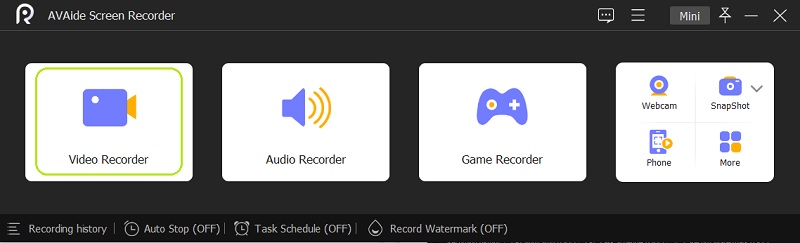
Stap 3Breng enkele aanpassingen aan
Maak tijd om wat aanpassingen te maken. Pas eerst de weergave aan wanneer u klikt Aangepast. Pas vervolgens het frame vrij aan met uw cursor.
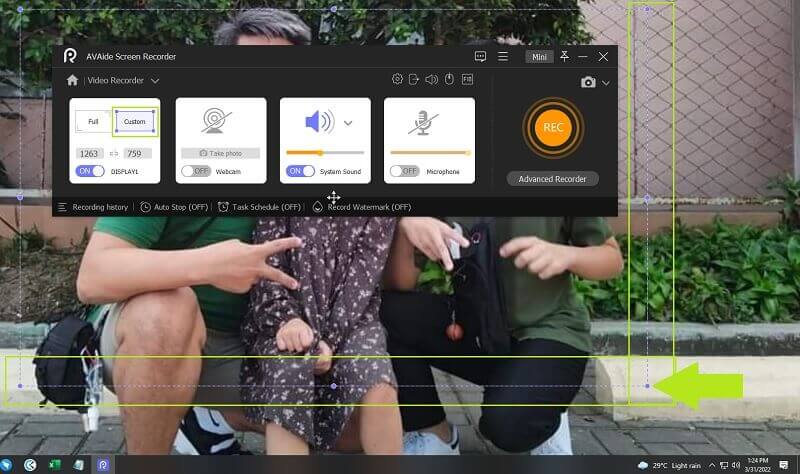
◆ Watermerk aanpassen- u kunt ook vrij zijn om het watermerk geen, standaardafbeelding of standaardtekst van de AVAide aan te passen. Het mooie is dat je het watermerk ook kunt personaliseren door op de knop te klikken Beheren knop, navigeren naar uw voorkeuren.
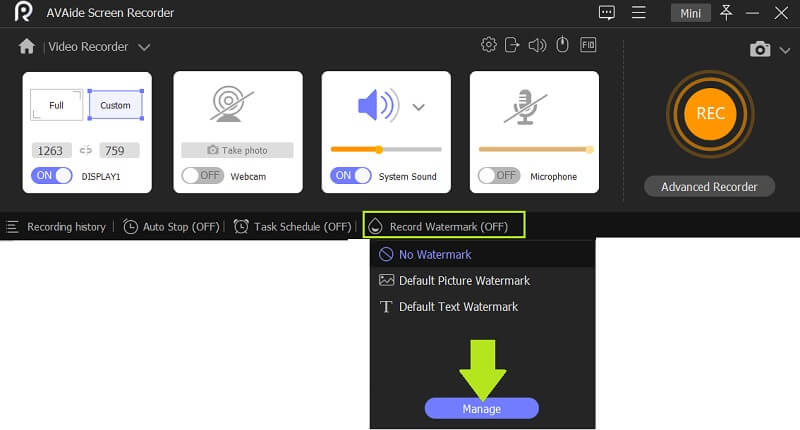
Stap 4Neem nu op
Druk nu op de REC knop om de opname te starten. Vervolgens krijgt u tijdens het opnemen hulpmiddelen om te navigeren, waar de Hou op, Pauze, Schermafdruk knoppen zijn beschikbaar voor u om te gebruiken. Wanneer u klaar bent met opnemen, komt u in een nieuw venster, waar u de video kunt inkorten en de onnodige scènes kunt knippen. Klik daarna op de Exporteren knop om de opname te voltooien.
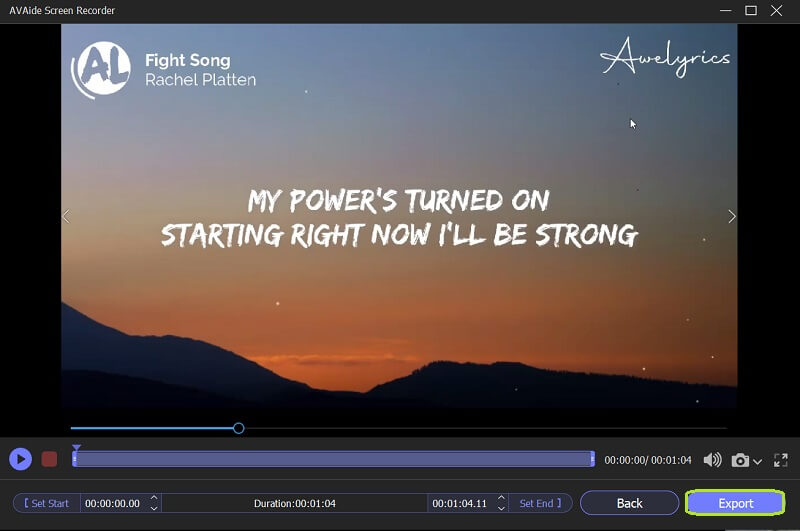
Stap 5Label je creatie
Na het exporteren is het tijd om je creatie te personaliseren. Plaats een label om referenties op de video te maken en voeg er vrijelijk een omslagfoto aan toe wanneer u op de klikt Plus icoon. Beëindig vervolgens de procedure door op de Compleet knop.
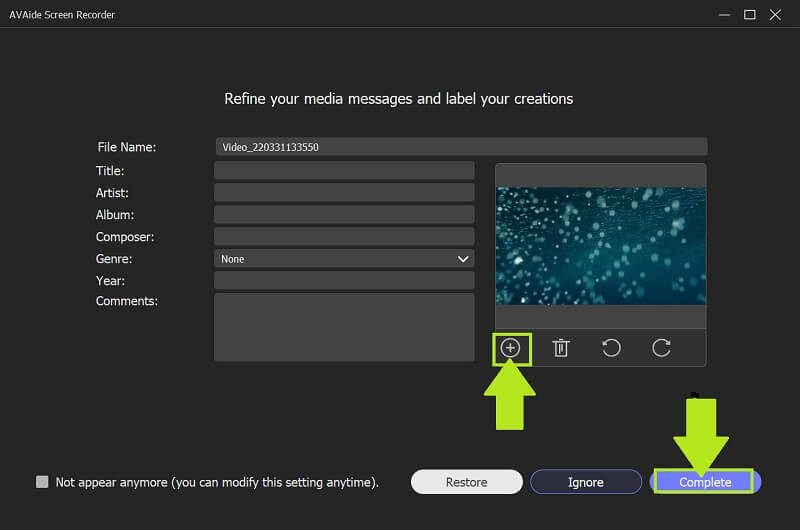
Deel 3. Veelgestelde vragen over Amazon-fout en video-opname
Hoe zie ik de fouten van Amazon?
Meestal verschijnen er direct fouten op het scherm. Als u echter de fouten van Amazon wilt controleren, inclusief code 1060, en andere, gaat u naar de foutenlijstpagina van het programma.
Waarom is mijn Amazon niet actief?
Het is waarschijnlijk omdat uw Amazon-account niet op voorraad is. Zorg ervoor dat je je Amazon-vermelding opnieuw vult, zodat deze weer actief is.
Kan ik een video opnemen met Prime Video?
Nee. Deze software van Amazon is een video-abonnement en is niet van toepassing op video-opnamen. Daarom kunt u voor het opnemen van uw video de AVAide-schermrecorder om geweldige en krachtige opnames te ervaren zonder de kwaliteit van de video te verliezen.
Tot slot zijn de vijf procedures voor het oplossen van problemen zeer effectief voor vaststelling van de Amazon-foutcode 1060. Als je deze fout echter nog steeds ervaart, zelfs nadat je die oplossingen hebt toegepast, kun je beter contact opnemen met de technische ondersteuning van Amazon. Je hebt tenslotte je deel gedaan om het op te lossen. Aan de andere kant, koop de AVAide-schermrecorder en maak het uw metgezel in video- en audio-opname.
Leg schermactiviteiten vast met audio, online vergaderingen, gameplay-video's, muziek, webcam, enz.
Scherm en video opnemen
- Schermopname op Mac
- Schermopname op Windows
- Schermopname op iPhone
- Audio opnemen op iPhone
- Tv-programma's opnemen zonder DVR
- Schermopname Snapchat op iPhone en Android
- Een FaceTime-gesprek opnemen
- Hoe de VLC te gebruiken om scherm op te nemen
- Fix Amazon-foutcode 1060
- Fix OBS Window Capture Black
- Een PowerPoint in een video maken [Volledige zelfstudie]
- Hoe maak je instructievideo's: voorbereidingen en richtlijnen
- Schermopname met geluid op iOS 15 en hoger
- Hoe een opname op TikTok te screenen: desktop- en mobiele oplossingen
- Hoe een opname op Samsung op 2 bewezen manieren te screenen [opgelost]
- Gameplay opnemen op PS4 zonder een Capture Card
- Gameplay opnemen op Xbox One [Volledige zelfstudie]



 Veilige download
Veilige download


